将矩形图层合并,隐藏掉:
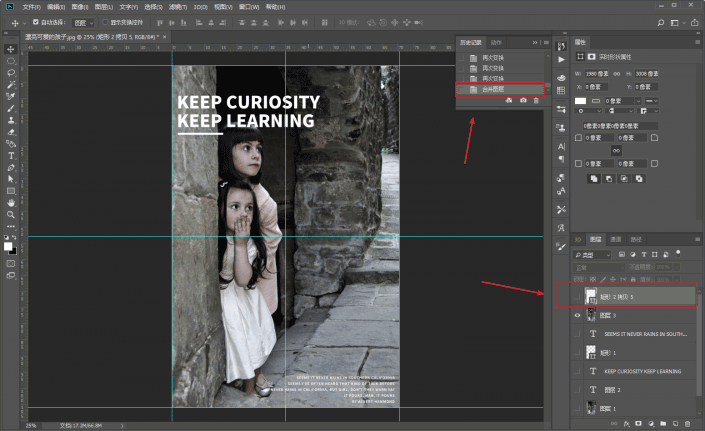
按住Ctrl键鼠标单击矩形组图层的缩略图载入选区:
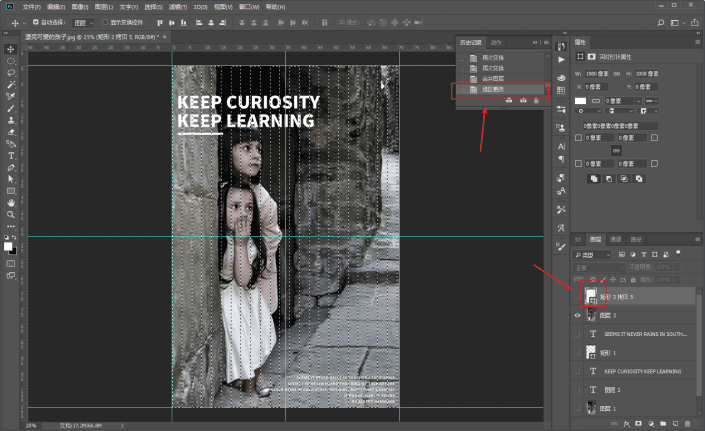
选中图层1,Ctrl+j将选区复制出新的图层2,并将图层1暂时隐藏掉:
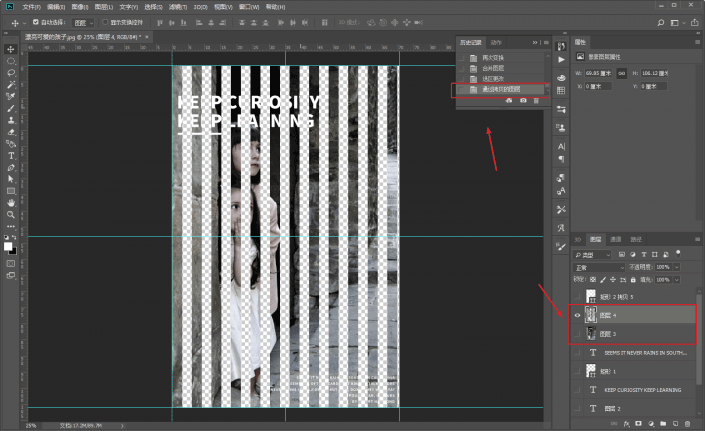
再将图层2复制出一层出来,并且移动到如图所示的位置:
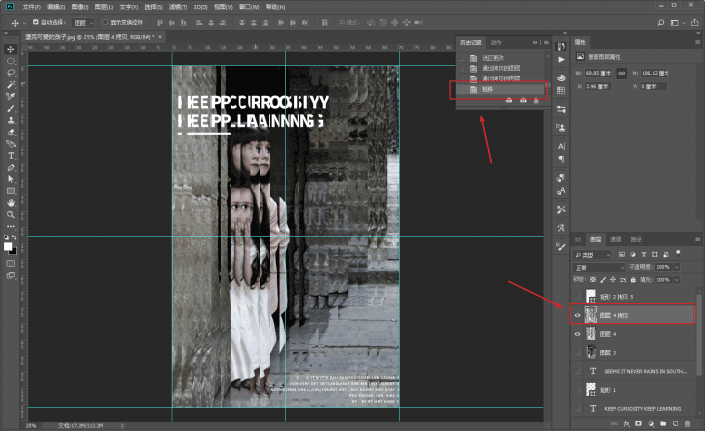
给上方图层添加图层样式斜面和浮雕,参数大家看着效果调就好:
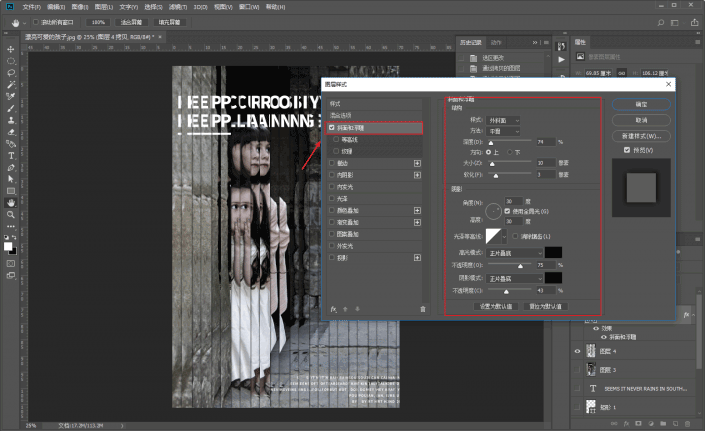
给下方图层添加高斯模糊,并且视情况将盖印图层显示出来:
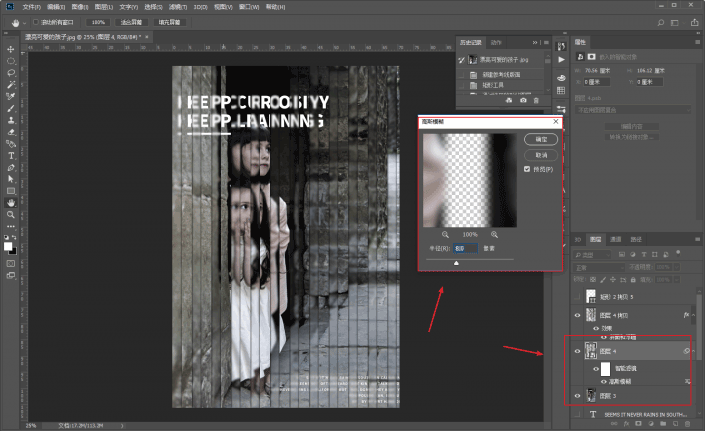
再给个曲线,适当的压暗画面,至此照片的处理就差不多了:
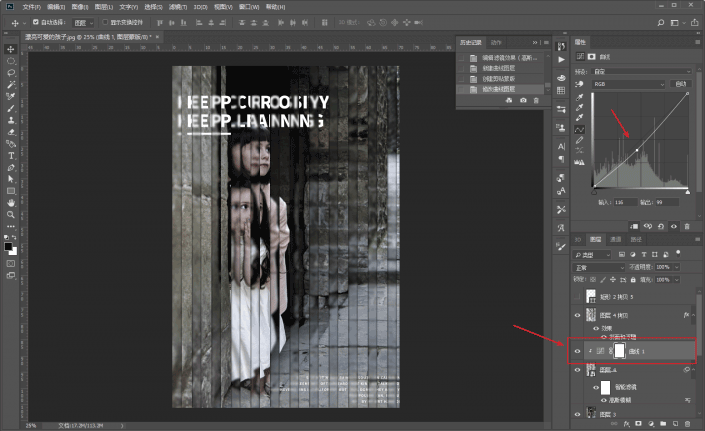
当然不能这样就完了,还是得再美化一下,根据情况修改一下画布的大小:
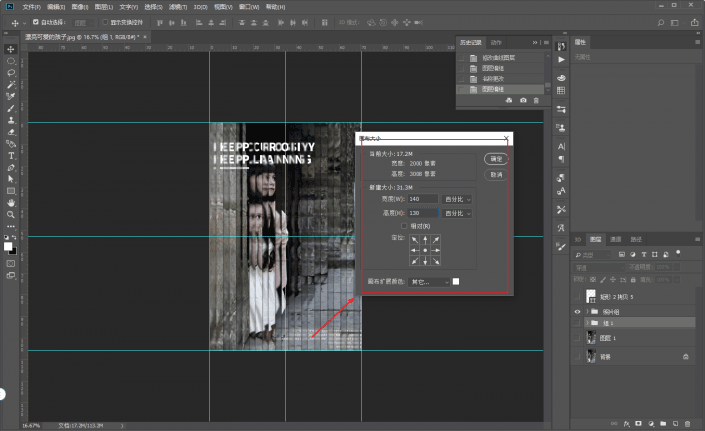
给个背景色:
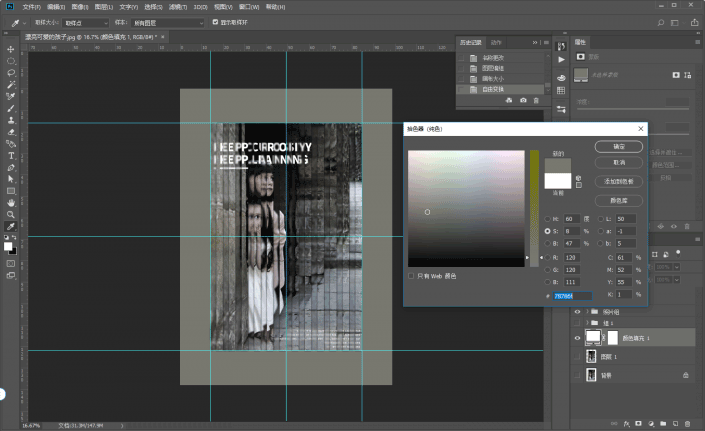
把照片图层编组以后,组上加个投影:
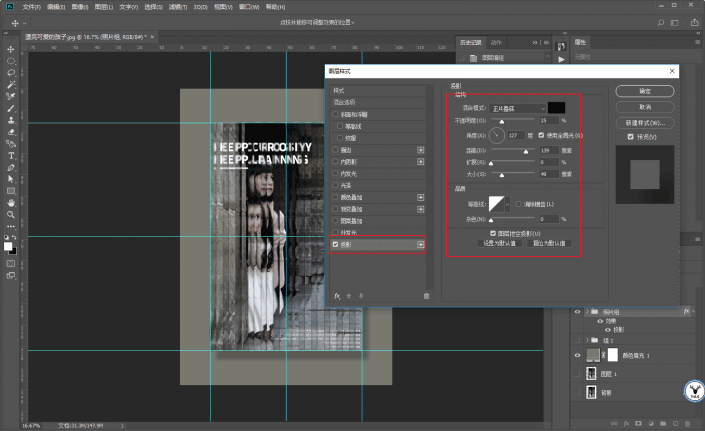
最后码字排版,导出图片看看效果吧:
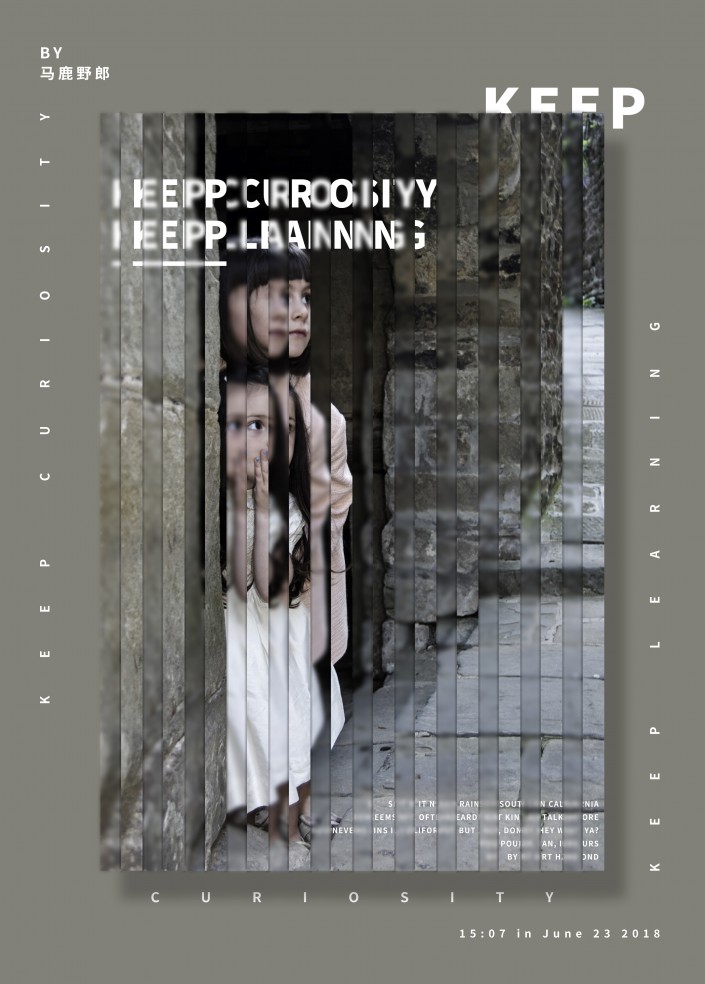
录制视频的时候就发现其实照片效果处理只要简单几步,主要还是文字的排版,所以大家千万不要忽视排版哦!
下面是视频版:
本文由“野鹿志”发布
转载前请联系马鹿野郎
私转必究
在练习的时候可以找自己喜欢的素材来练习,练起来会动力十足,赶紧来练习一下吧。







